Win10怎么卸载语音助手小娜?卸载系统语音助手方法
时间:2021-04-21阅读量:作者:大白菜
其实语音助手小娜非常占用系统资源,平时基本不会用到,卸载它也不会影响搜索功能。接下来一起来看看Win10怎么卸载语音助手小娜。
最近有网友急切地私信小编,这位小伙伴想将win10自带的语音助手小娜卸载掉,但是不知道该怎么操作,同时也担心卸载后搜索功能也会也跟着消失。其实语音助手小娜非常占用系统资源,平时基本不会用到,卸载它也不会影响搜索功能。接下来一起来看看Win10怎么卸载语音助手小娜。

卸载系统语音助手方法一:删除有关小娜文件夹
1、 同时按下win+r键调出运行窗口,输入“msconfig”按下回车键,打开系统配置窗口。
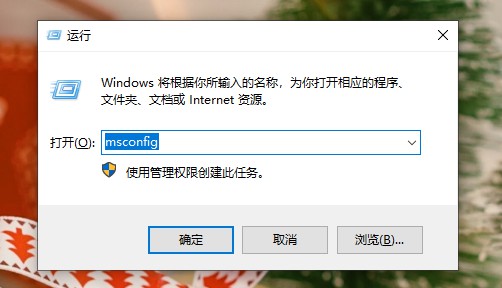
2、 切换到“启动”选项卡,点击“打开任务管理器”。
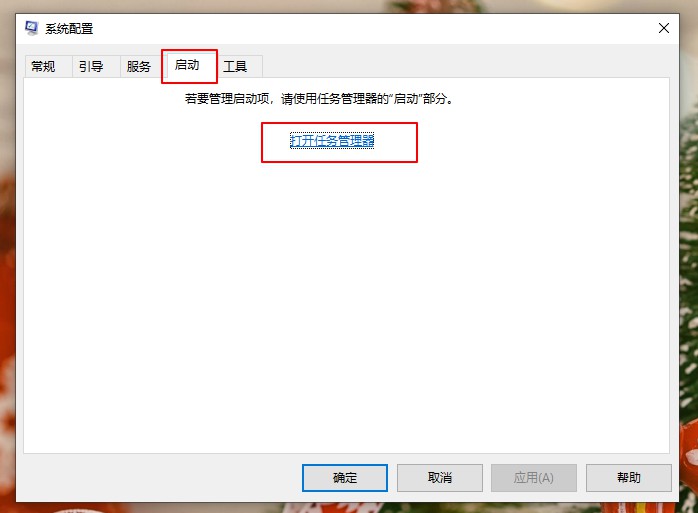
3、 在“进程”选项下,找到并右键单击“Cortana”选项,选择“打开文件所在位置”。
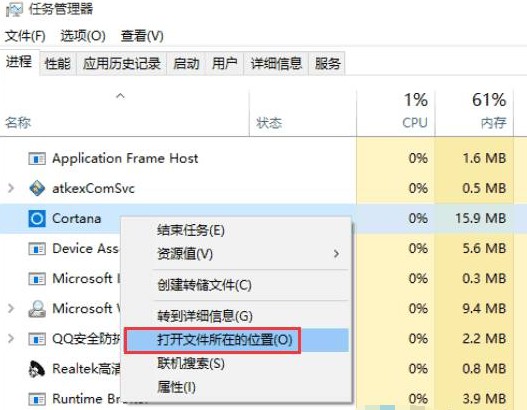
4、接着双击打开所选的“Microsoft.Windows.Cortana_cw5n1h2txyewy”文件夹。
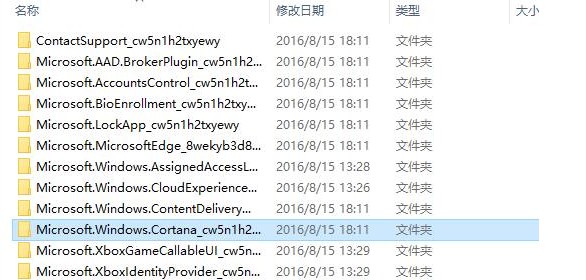
5、删除里面的“SearchUI.exe”以及“Cortana.SpeechHelp”文件夹。操作完成后,语音助手小娜就被卸载了。
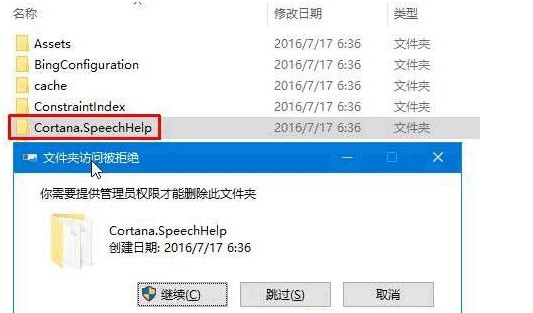
卸载系统语音助手方法二:通过命令提示符删除
1、 按下win+x键,在弹出来的窗口中点击“Windows powershell(管理员)”。
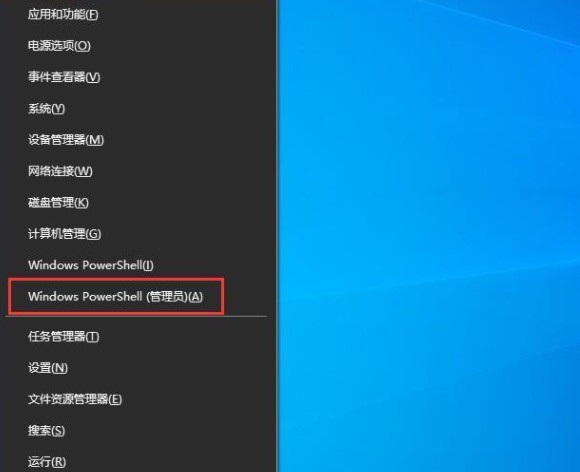
2、复制粘贴以下命令:
Get-AppxPackage -allusers Microsoft.549981C3F5F10 | Remove-AppxPackage
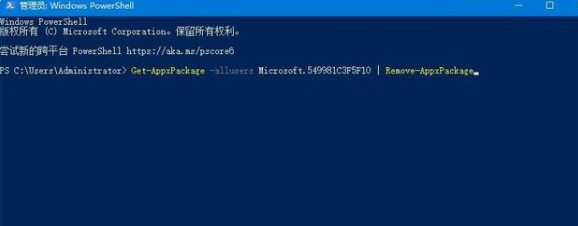
3、按下回车键即可,此时语音助手小娜就被删除掉了。
那么Win10怎么卸载语音助手小娜,卸载系统语音助手步骤的相关教程就为大家介绍到这里了,希望这篇教程可以帮助到各位。